「kintone(キントーン)で勤怠管理をしたい」「勤怠管理の手間を少なくしたい」
勤怠管理にかかる業務を効率化したいと考える企業も多いでしょう。
kintone(キントーン)なら、勤怠管理ソフトkincone(キンコーン)と連携することで勤怠管理ができます。kintone(キントーン)上で勤怠管理から給与明細書の作成までが完結するので、これまでかかっていた手間を大幅に削減できるのです。
この記事では、kintone(キントーン)と勤怠管理ソフトkincone(キンコーン)を活用して勤怠管理をする方法を、デモ画面をもちいて解説します。
kintone(キントーン)で勤怠管理をする3つのメリット
kintone(キントーン)で勤怠管理をする3つのメリットは、次のとおりです。
- 日々の打刻や勤怠管理がラクになる
- 勤怠データを使って給与明細まで作成できる
- メールなどで給与明細を送る必要がなくなる
日々の打刻や勤怠管理がラクになる
kintone(キントーン)と、勤怠管理ソフトkincone(キンコーン)と連携することで、kintone(キントーン)上で勤怠管理ができます。
ほかの勤怠管理ソフトの場合、勤怠を入力するときにいちいちログインが必要なものも多いでしょう。しかし、kintone(キントーン)とkincone(キンコーン)を組み合わせて使用すれば、その必要がありません。
kintone(キントーン)で勤怠管理をすれば、ほかの勤怠管理ソフトを使うよりも、はるかに使い勝手の良さを感じていただけるでしょう。特に、建設系の業界では、現場で打刻することが多く、操作が簡単なほうが使い勝手が良いため、よくご利用いただいています。
勤怠データを使って給与明細まで作成できる
勤怠管理のデータを使ってエクセルなどで給与明細を作成し、PDFにしてメールで給与明細を送信している企業も多いでしょう。
kintone(キントーン)とkincone(キンコーン)を組み合わせて使用すれば、kintone(キントーン)上で給与明細書を作成できます。
これまで給与明細書を作成して送信していた手間を最小限にできるのです。
メールなどで給与明細を送る必要がなくなる
kintone(キントーン)とkincone(キンコーン)を組み合わせて使用すれば、作成した給与明細を特定の人に共有ができます。給与明細を作成するたびにメールなどで給与明細を送る必要がなくなるのです。
作成した給与明細書にアクセスできる人を制限することで、kintone(キントーン)上で給与明細書の閲覧が可能となります。
【デモ画面】kintone(キントーン)で勤怠管理をする方法
kintone(キントーン)で勤怠管理をする方法を、デモ画面を見ながら確認していきましょう。
勤怠管理ソフトkincone(キンコーン)で出退勤データをkintone(キントーン)に送信し、kintone(キントーン)上で給与明細書を作成するという流れです。
- 打刻をするところ(パソコン版・スマホ版)
- 確定したデータをkintone(キントーン)上で表示
- そのデータを活用して給与明細を作る
- 給与明細を特定の人にみせる
このような順番で解説していきます。
1.打刻をするところ(パソコン版・スマホ版)
まずは打刻をするところを確認していきましょう。
kincone(キンコーン)のとkintone(キントーン)を組み合わせたのが、下の画面です。
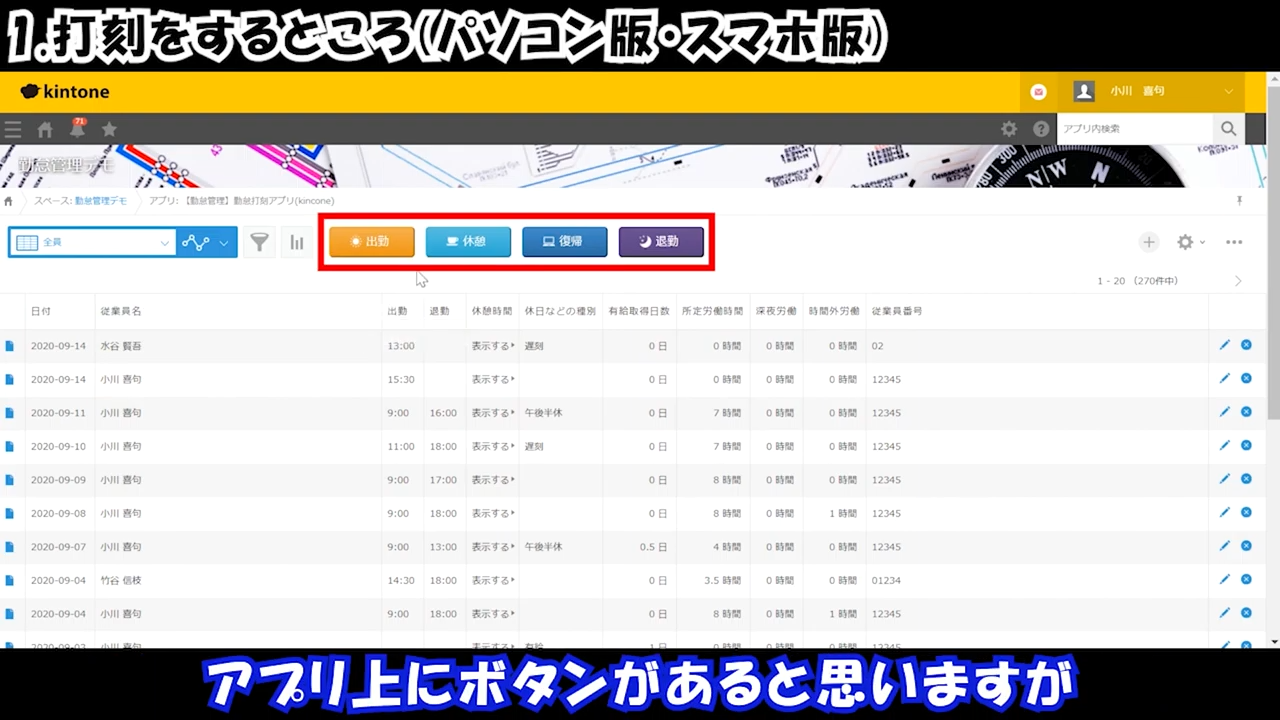
アプリ上に出勤・休憩・復帰・退勤というボタンがあります。
例えば、出勤ボタンをクリックすれば、出勤した日時や緯度、経度が表示されます。

スマホの画面からだと先ほどのようなボタンがkintone(キントーン)上に表示されないため、kincone(キンコーン)のアプリを使って打刻をします。

スマホから打刻ができるので、現場作業が多い企業でも使うことができます。
2.確定したデータをkintone(キントーン)上で表示
続いては、確定した勤怠データをkintone(キントーン)上で表示させます。
勤怠の締めが終わった段階でkincone(キンコーン)上で勤怠申請又は承認をすると、そのデータがkintone(キントーン)の勤怠申請一覧に飛びます。
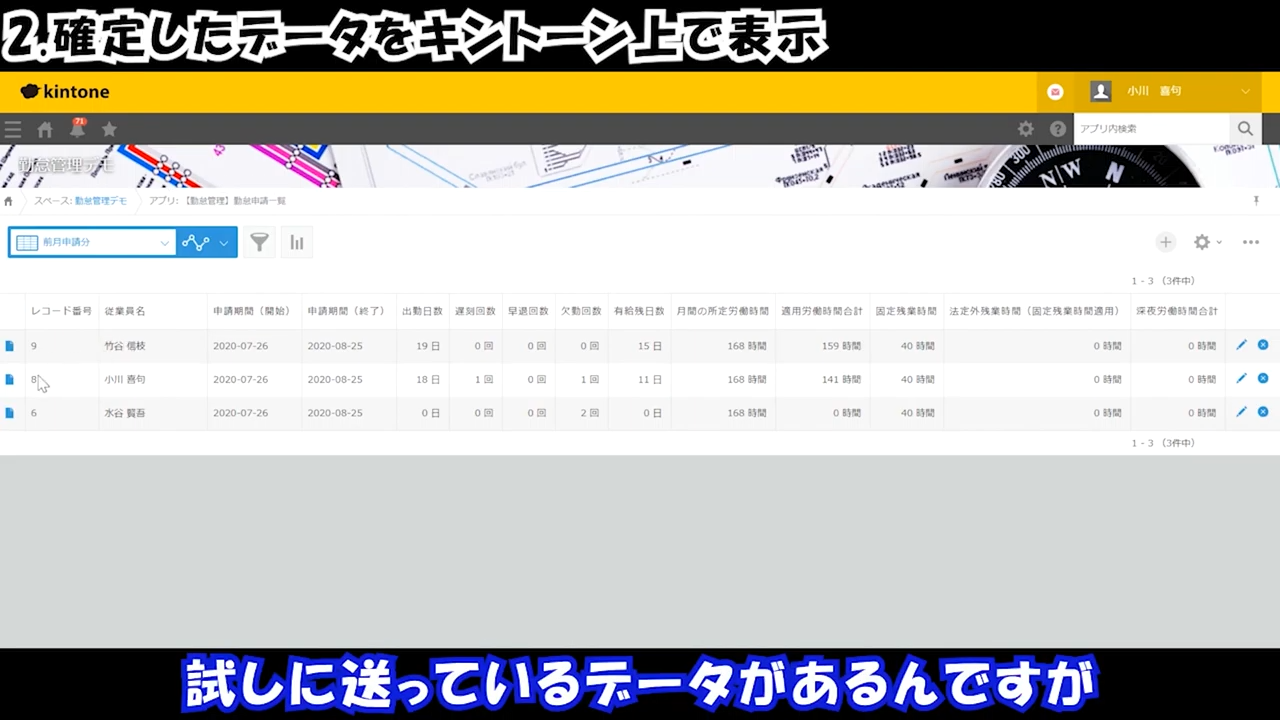
このように、打刻した出勤データをkintone(キントーン)に共有できます。
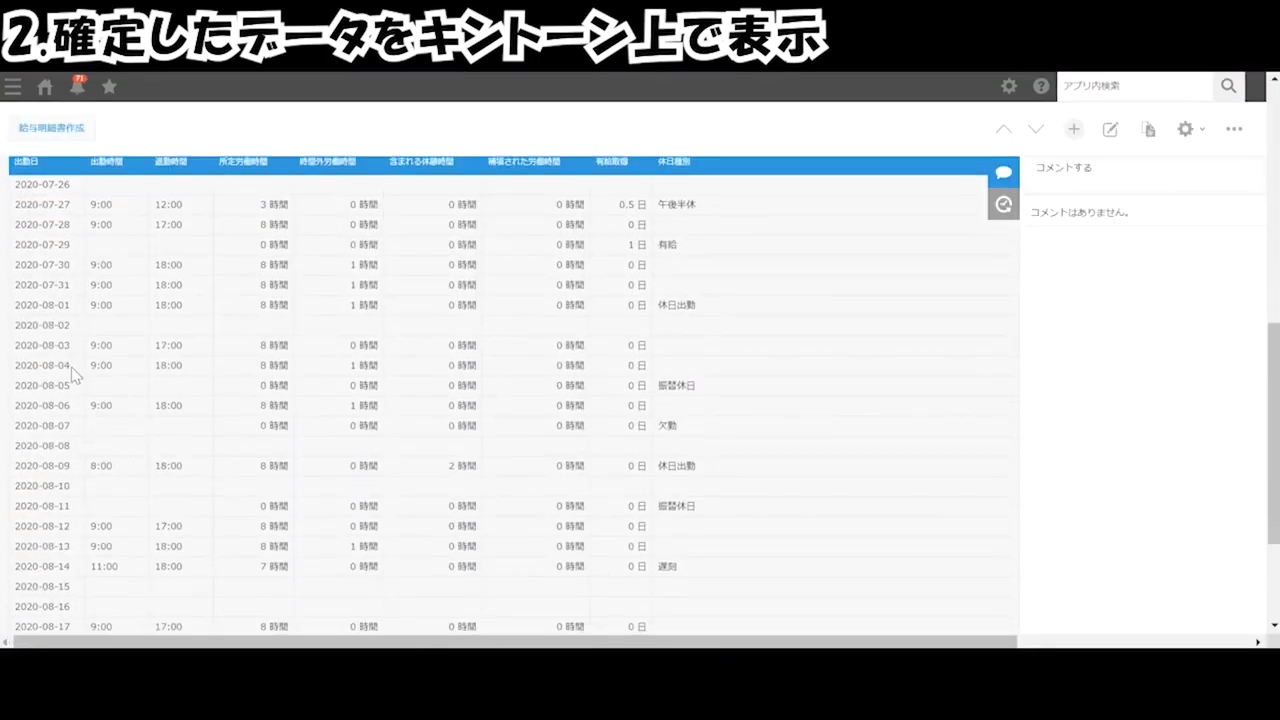
残業時間は何時間だったのか、遅刻は何回だったのかという記録も、予め設定した項目にそって表示されます。
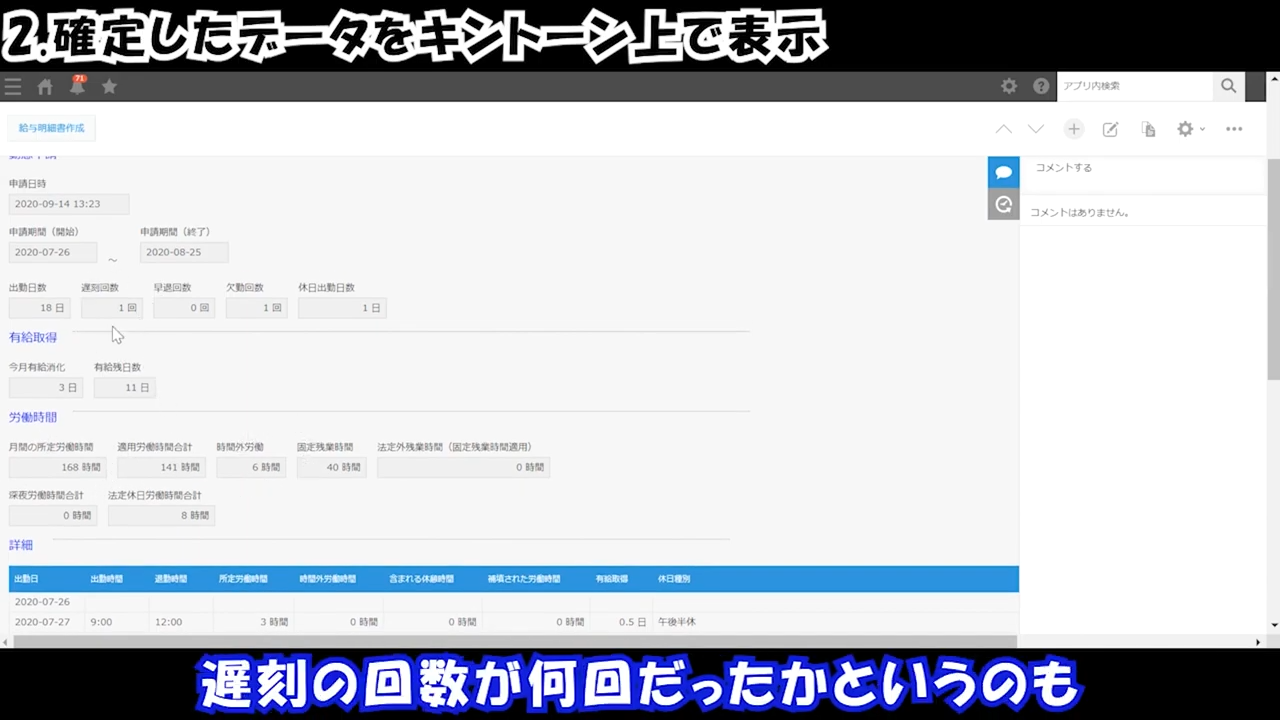
3.勤怠データを活用して給与明細を作る
次は、勤怠データを活用して給与明細を作ります。
勤怠データの内容に問題がなければ、kintone(キントーン)のアプリの左上にある給与明細書作成というボタンをクリック。記録されているデータが反映された給与明細書作成画面に移ります。
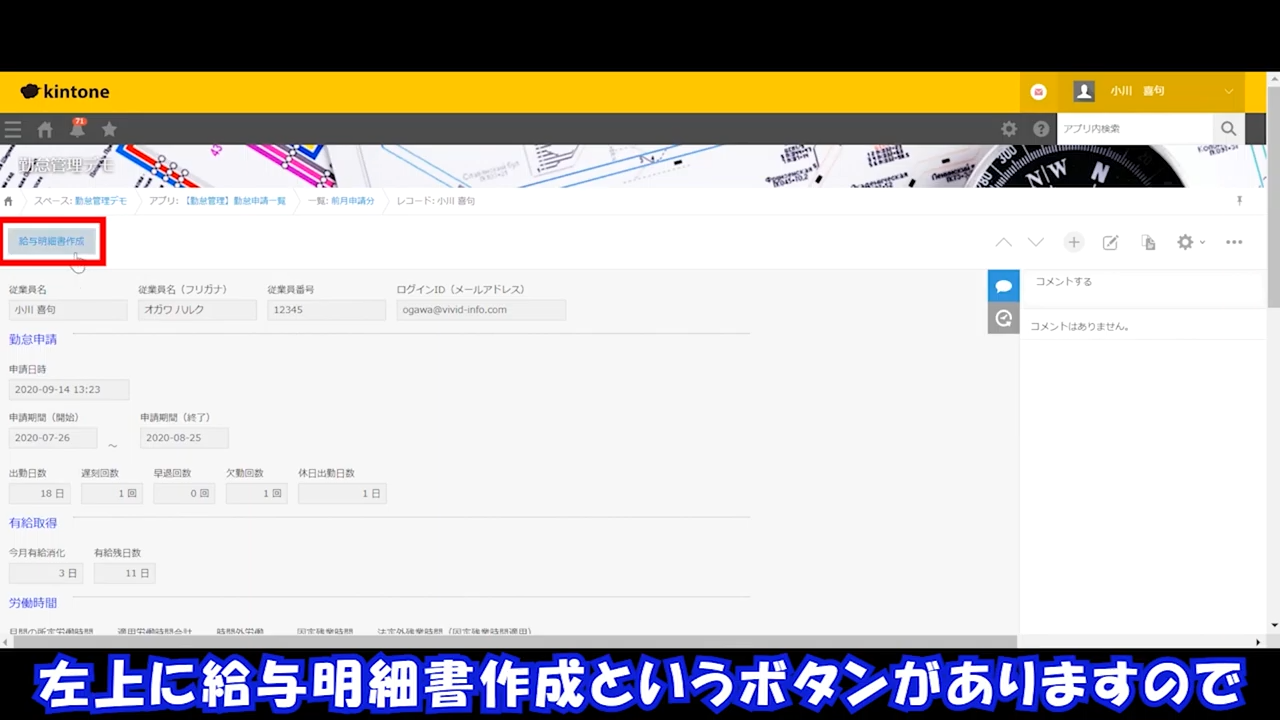
源泉徴収額が入力できるようになっています。
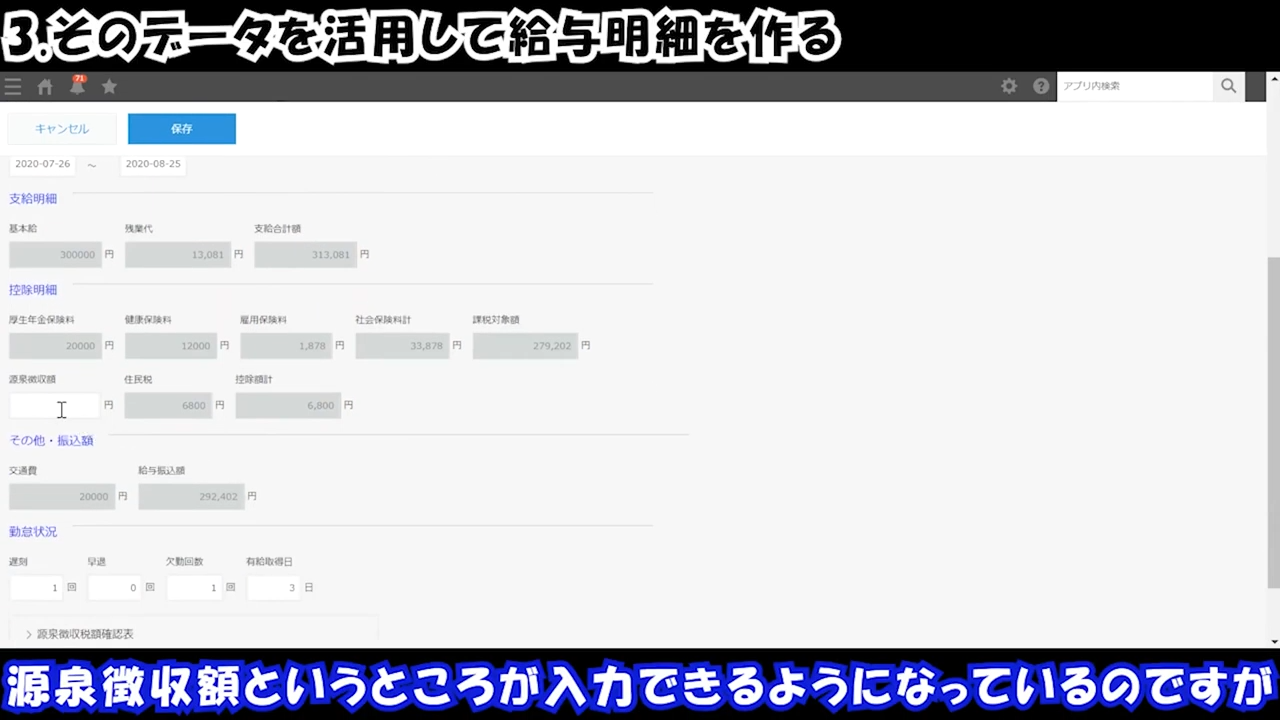
源泉徴収額を確認できるようにカスタマイズすることも可能です。取得というボタンをクリックしてください。
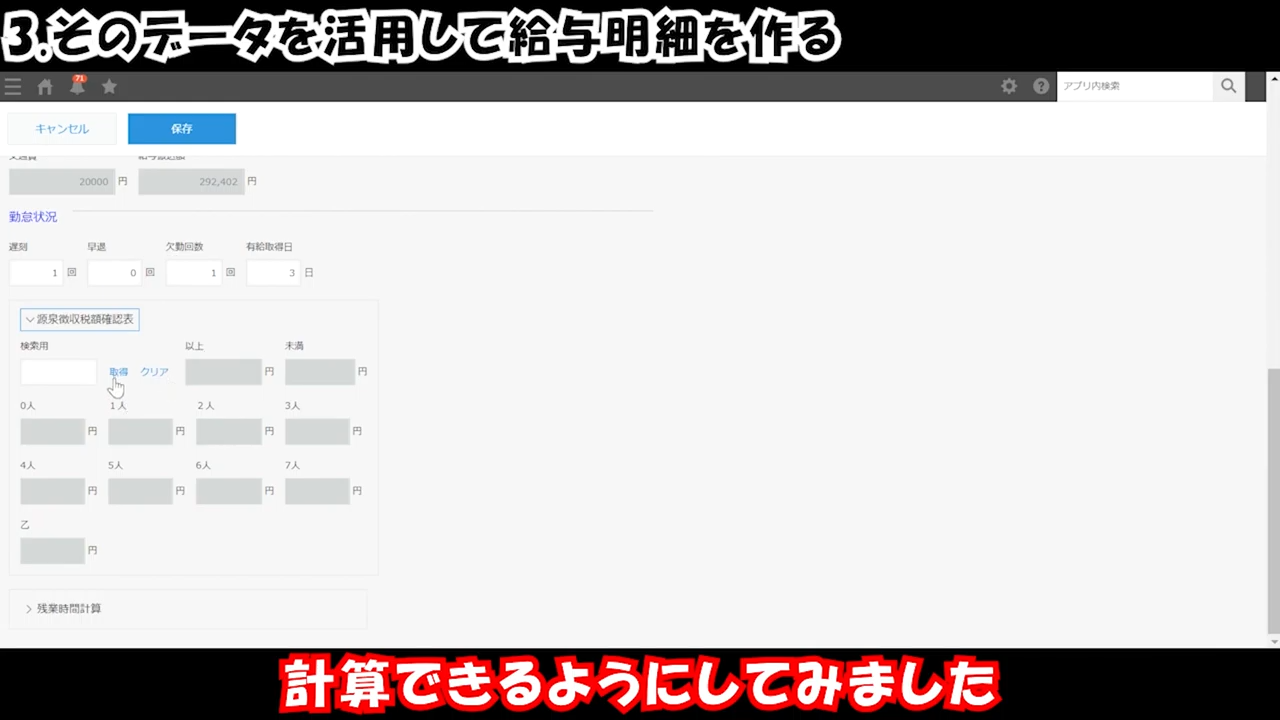
すると、下の画面が表示されます。給料の金額の箇所をクリックしてください。
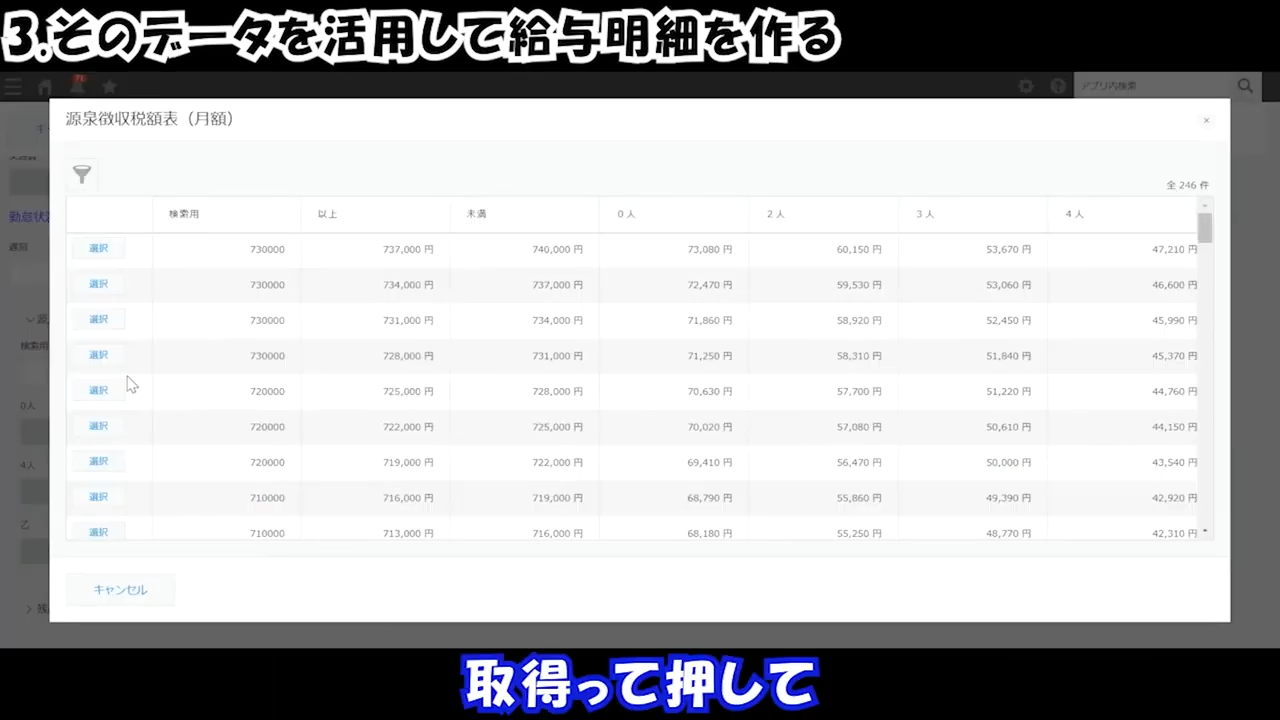
下の画像のように、源泉徴収額が表示されます。
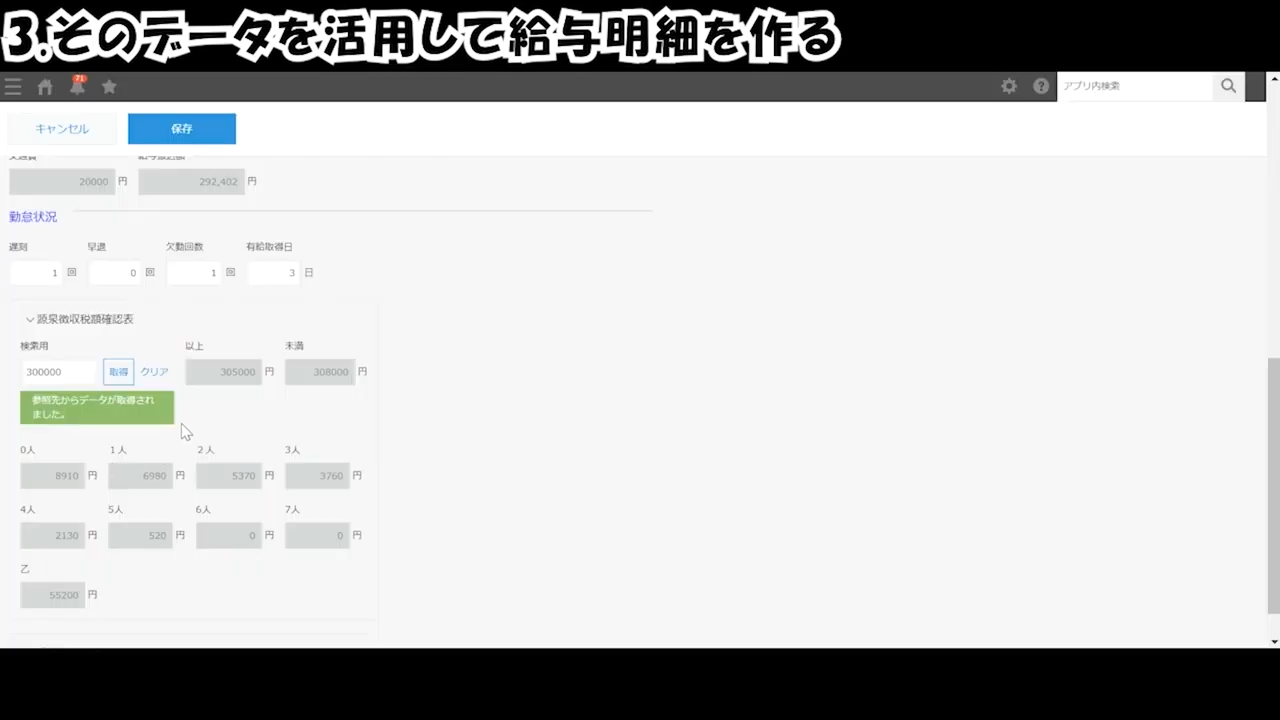
これに則って、源泉徴収額を欄に入力します。
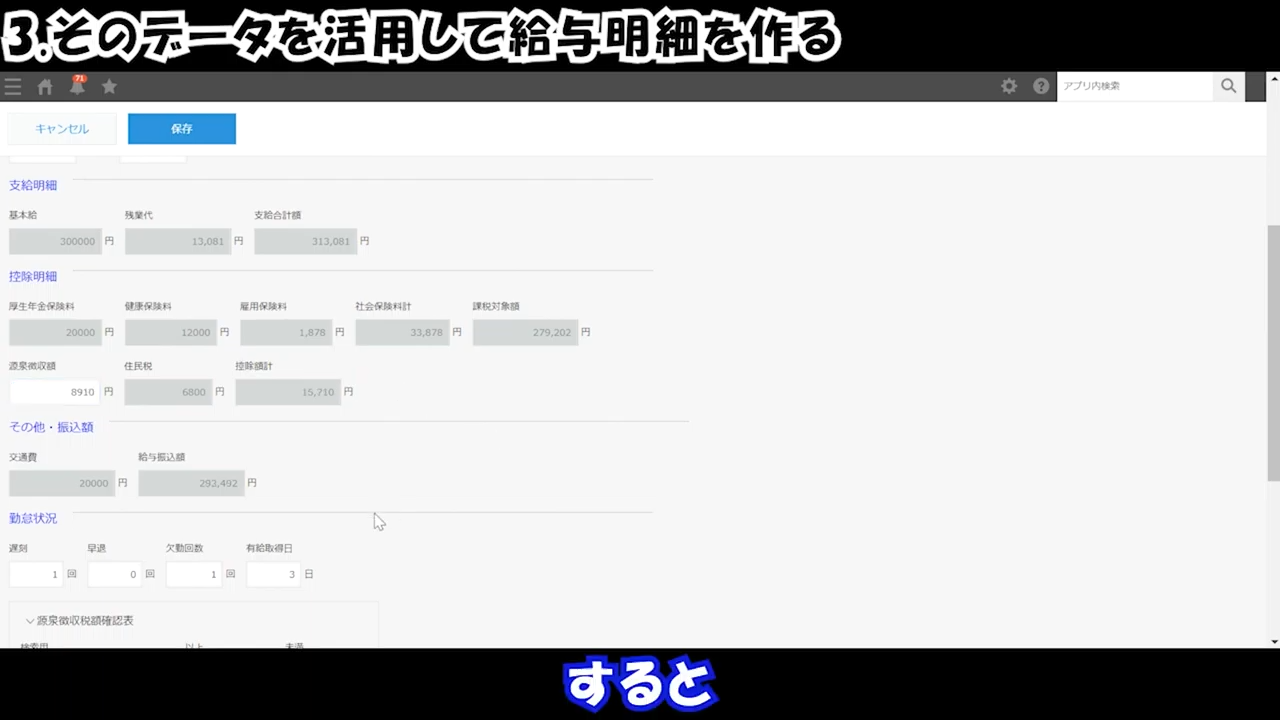
続いて、年月を指定して保存すると、「出力」というボタンが表示されます。

出力すると、給与明細書が作成されます。
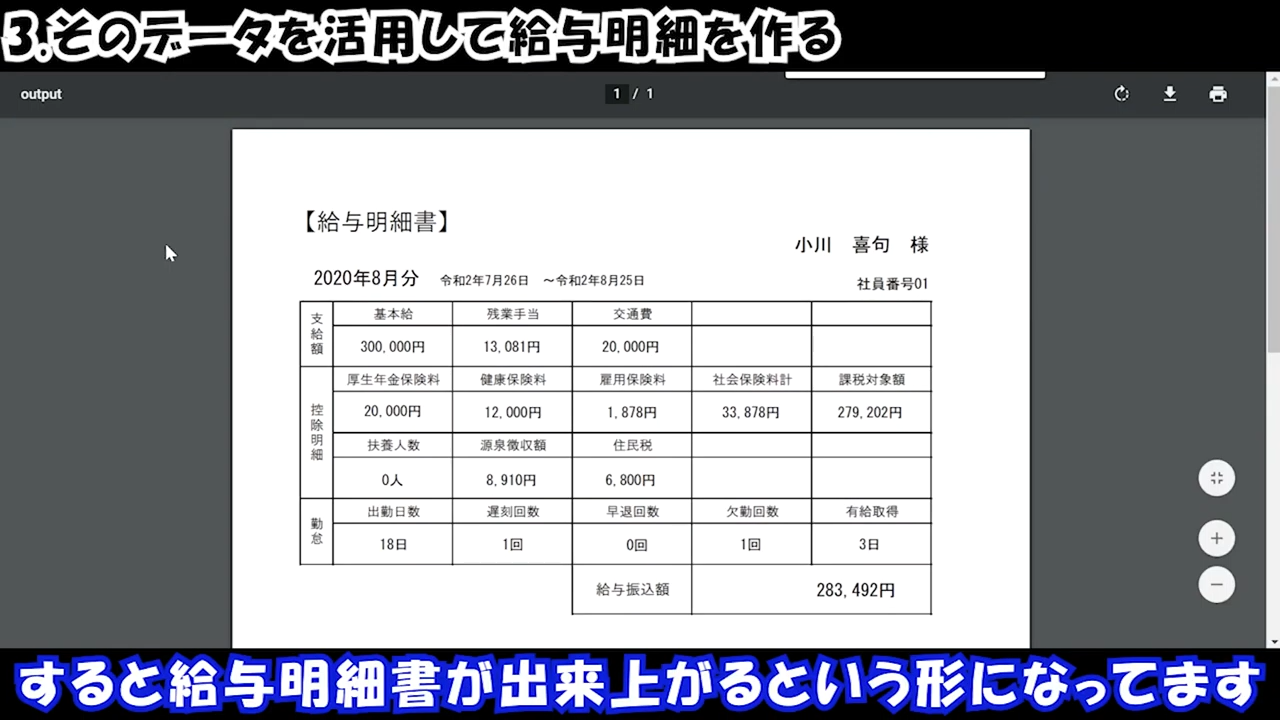
4.給与明細を特定の人にみせる
最後は、給与明細を特定の人が閲覧できるようにする方法を解説します。
下の画面の設定をクリックします。
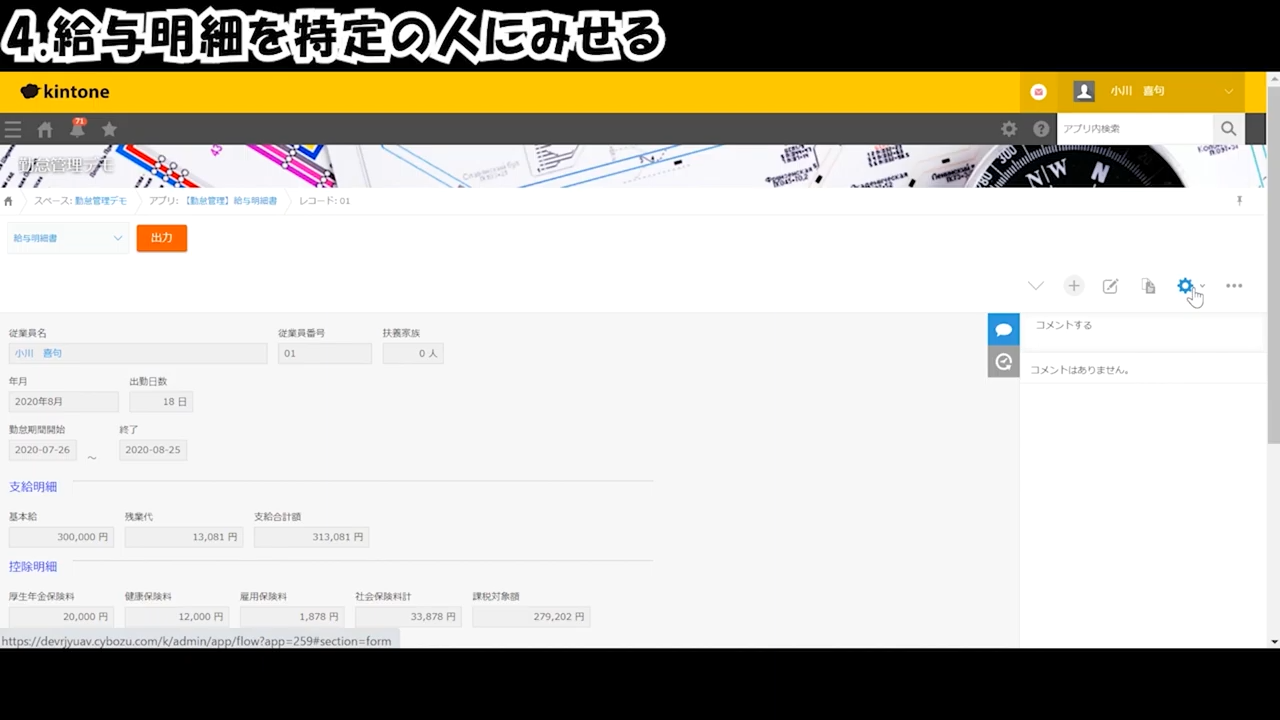
設定タブのアクセス権の欄にあるレコードをクリックします。
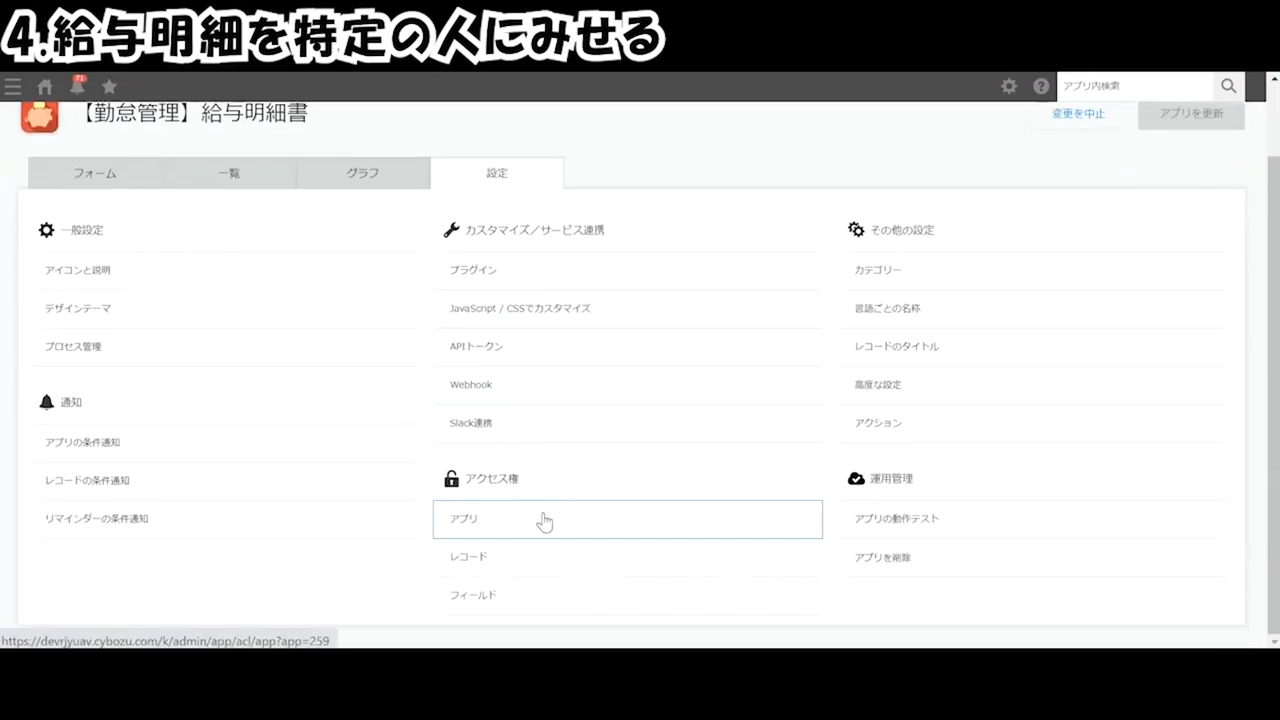
レコードの条件を従業員名にし、アクセスできる従業員名を入力します。右側の画面でも同じ従業員を表示し、権限をチェックします。保存をクリックすれば、特定の従業員と管理者だけがアクセスできます。

この設定が完了したら、給与明細の作成が出来次第、右側のコメントから従業員にお知らせすることができます。
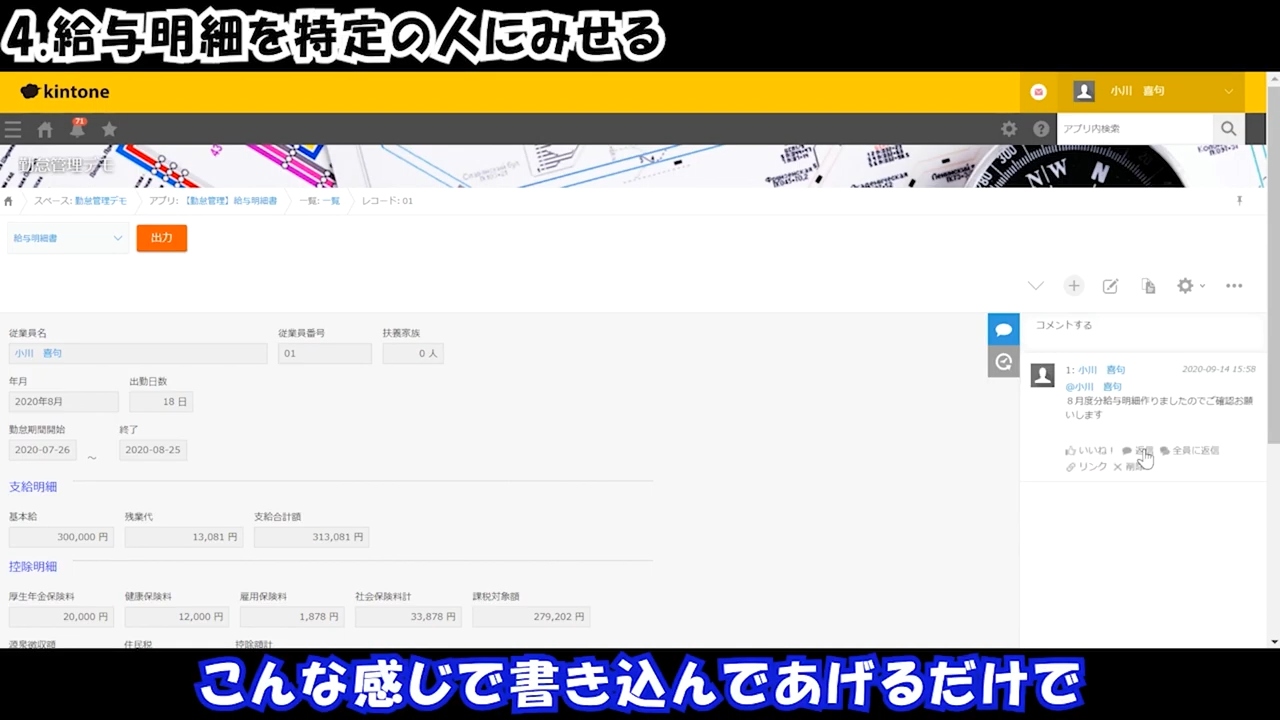
給与明細をPDFにしてメールで送らなくても、kintone(キントーン)上で確認してもらうことができます。
kintone(キントーン)で勤怠管理をするために必要なプラグイン
kintone(キントーン)とkincone(キンコーン)を組み合わせて勤怠管理をするために必要なプラグインは、次のとおりです。
- kincone(キントーン)連携プラグイン(無料)
- トヨクモ プリントクリエイター(9,000円/月)
- 勤怠管理ソフトkincone(キンコーン)(最低5ユーザーから、1ユーザー200円/月)
勤怠管理ソフトkincone(キンコーン)の最低利用ユーザーは5ユーザーです。
まとめ
kintone(キントーン)は、kincone(キンコーン)という勤怠管理ソフトと組み合わせて利用すれば、勤怠管理ができます。
給与明細書の作成から、特定の人が閲覧できるようにすることまでを一括で管理することもでき、これまで給与明細書をエクセルなどで作成し、PDFにしてメールで送信という手順を踏んでいた場合は、これらの作業の手間を最小限にすることが可能です。
しかも、kincone(キンコーン)は打刻のしやすさにも定評があり、ログインしなくても手軽に打刻できるkincone(キンコーン)の操作性は、建設現場などで重宝されています。
ぺパコミ株式会社は、kintone(キントーン)のサービスを提供するサイボウズ社のオフィシャルパートナーです。いつでもお気軽にご相談ください。
kintoneで実現できることを網羅的にまとめましたので、ご興味がある方は下記の記事をご覧ください。







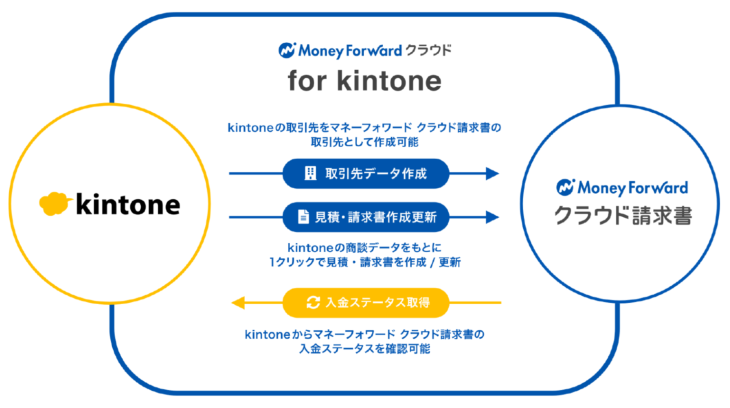








コメント